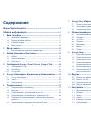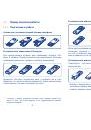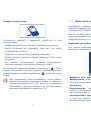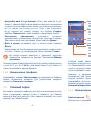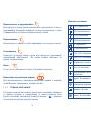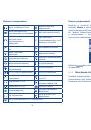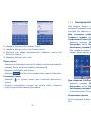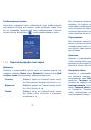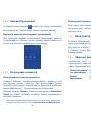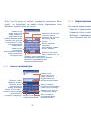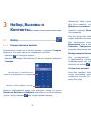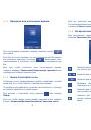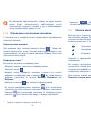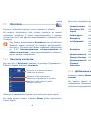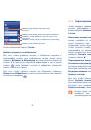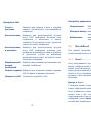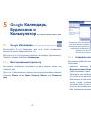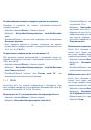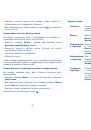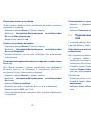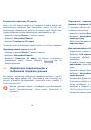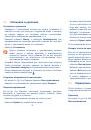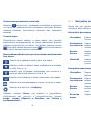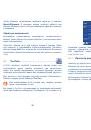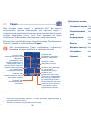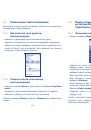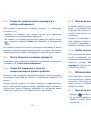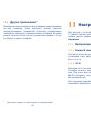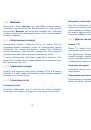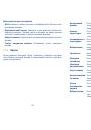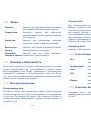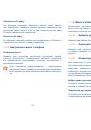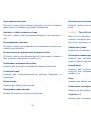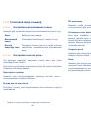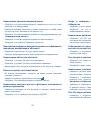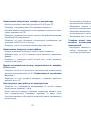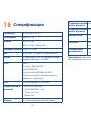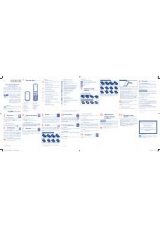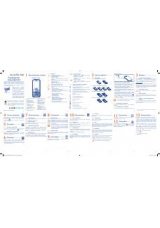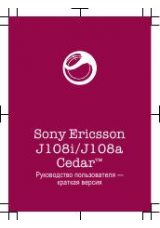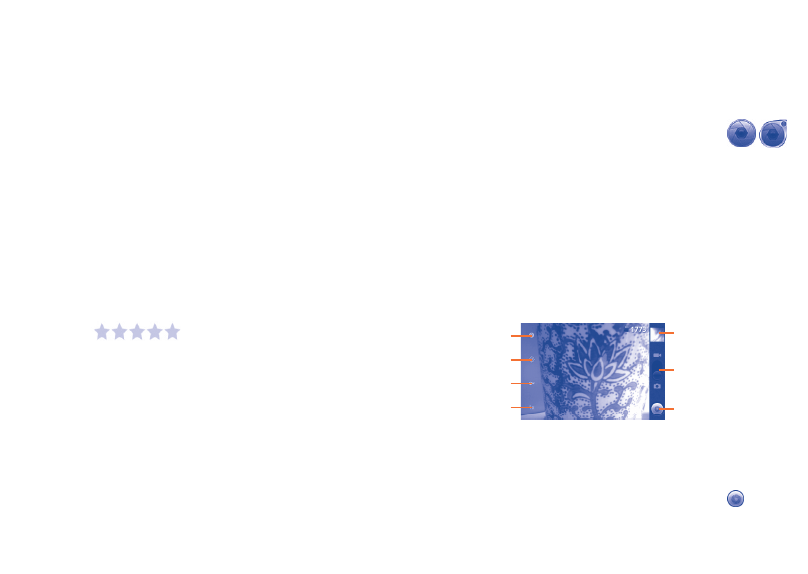
97
98
Удаление
На экране
Google Play
Маркета
,
нажмите клавишу
Меню
и далее
Мои приложения
.
Выберите приложение
,
которое вы хотите
удалить для доступа в экран подробной информации
,
нажмите
Удалить
и далее
OK
для завершения
.
Возврат
На экране
Google Play
Маркета
,
нажмите клавишу
Меню
и далее
Мои приложения
.
Выберите приложение
,
которое вы хотите
возвратить
,
нажмите
Удаленить и возвратить
,
далее
OK
для
завершения
.
Уведомление об обновлении
На экране
Google Play
Маркета
,
нажмите клавишу
Меню
и
далее
Мои приложения
.
Нажмите клавишу
Меню
и далее
Уведомления
,
выберите хотите ли вы или нет получать
обновления и далее нажмите
OK
для завершения
.
Рейтинг
Откройте экран подробной информации о приложении
,
нажмите
на звезды
подпункта
Мой рейтинг
,
далее
выберите количество звезд и подтвердите выбор нажатием
OK.
Несоответствия
Вы можете сообщить о неправильном приложении на
Google Play
Маркете
.
Откройте экран подробной информации о приложении
,
перейдите на нижнюю часть экрана и выберите
Отметить
как несоответствующий
,
введите причину и нажмите
Подтвердить
.
8
Мультимедийные �
приложения
8.1
Фотокамера
/
Видеокамера ...........
/
Ваш мобильный телефон оснащен фото и видеокамерой для
съемки фотографий и видео
.
Перед использованием фото
-
или видеокамеры
,
пожалуйста
,
убедитесь
,
в наличии карты
microSD,
на которой хранятся
снимки и видеоклипы
.
Перед использованием камеры удалите
защитную пленку с объектива
,
так как она влияет на качество
изображения
.
Для доступа к этой функции
,
откройте вкладку Приложения с
Главного экрана и нажмите
Фотокамера
или
Видеокамера
.
Нажмите для
просмотра ваших
фото и видео
.
Настройки
Место хранения
Баланс белого
Масштаб
Передвигайте
вверх или вниз для
переключения между
режимом фото
-
и
видеосъемки
.
Нажмите
,
чтобы
сфотографировать
или записать видео
.
Съемка фото
Экран выступает в качестве видоискателя
.
Вначале наведите
видоискатель на объект или пейзаж
,
нажмите иконку
,
чтобы
сделать снимок
,
который будет автоматически сохранен
.